时间:2022-04-08 15:03:22
作者:燕花
来源:u老九
1. 扫描二维码随时看资讯
2. 请使用手机浏览器访问:
http://m.xitongzhijia.net/article/243955.html
手机查看
评论
更新Win11的用户都知道,想要在电脑上下载安卓应用都需要通过亚马逊商店下载安装,那我们要怎么给Win11安装亚马逊商店呢?下面我们就来看看详细的安装教程。
安装教程:
1、首先点击底部任务栏开始菜单。

2、接着打开其中的“Microsoft Store”微软商店。
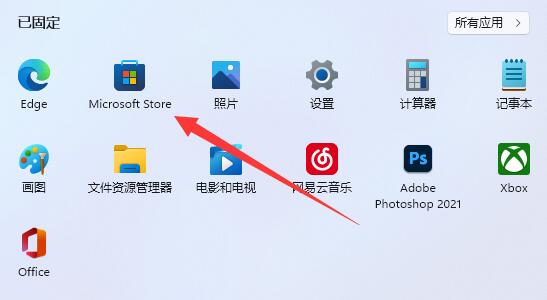
3、然后在上方搜索“Amazon”。
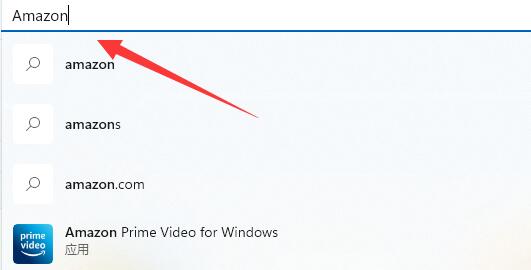
4、随后在搜索结果中点击“Amazon appstore”。
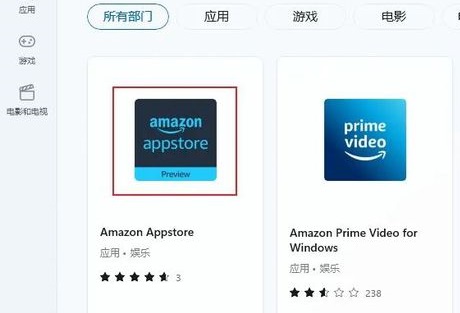
5、进入后点击下方“安装”即可。

6、如果无法安装可能是不支持亚马逊商店的配置需求。
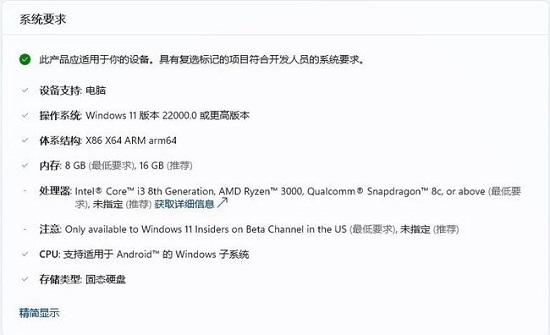
发表评论
共0条
评论就这些咯,让大家也知道你的独特见解
立即评论以上留言仅代表用户个人观点,不代表u老九立场